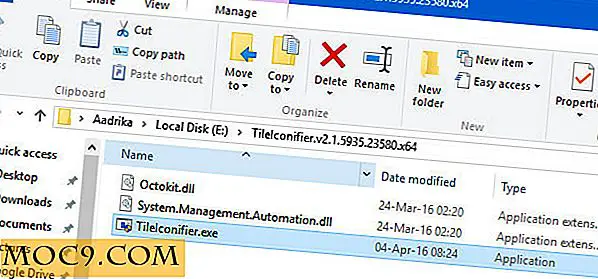Làm thế nào để kiểm soát các chương trình khởi động Windows mà không cần phần mềm đặc biệt
Thật ngạc nhiên là có bao nhiêu phần mềm đặc biệt dành cho nhiệm vụ đơn giản trong việc quản lý các mục khởi động của Windows. Đặc biệt là xem xét thực tế là Microsoft đã bao gồm một công cụ trong hầu hết các phiên bản của Windows cho mục đích này. Nó được gọi là msconfig, và nó đã được ở đó tất cả cùng chờ đợi để giúp bạn tăng tốc độ quá trình khởi động của bạn.
Những người trong số các bạn đã sửa chữa máy tính Windows trong nhiều năm có thể nghĩ rằng “Thôi nào! Mọi người đều biết về msconfig! ”. Tại Make Tech Easier, chúng tôi thực sự nhận được một số câu hỏi về cách quản lý các mục khởi động Windows và với sự gia tăng của các công cụ sửa chữa độc hại trên web, vị trí cũ có liên quan hơn bao giờ hết. Và tại sao không? Msconfig cung cấp cho bạn một cách nhanh chóng, sạch sẽ, đơn giản và hiệu quả để kiểm soát hoàn toàn những gì khởi động với PC của bạn. Không chỉ nó có thể có một ảnh hưởng lớn đến tốc độ khởi động, nhưng nó có thể rất tiện dụng khi giao dịch với phần mềm độc hại tự động khởi động. Dưới đây là cách sử dụng công cụ cơ bản này để khởi động lại.
Lưu ý : Trong khi hầu hết các phiên bản Windows đều chứa msconfig, các tùy chọn chính xác hiện tại có thể thay đổi dựa trên phiên bản Windows. Các ví dụ và ảnh chụp màn hình ở đây đang sử dụng Windows 7.
Khởi chạy msconfig
Trên các phiên bản Windows XP và trước đó, kích Start -> Run, và trong hộp chạy nhập "msconfig".
Vista và 7 người dùng có thể chỉ cần gõ "msconfig" vào hộp tìm kiếm trong menu chính.
Cài đặt chung
Trên trang cấu hình ban đầu, bạn bị giới hạn ở các tùy chọn cơ bản. Trong khi bạn có thể thiết lập các thiết lập khởi động cơ bản ở đây, và có lẽ bỏ qua các phần sau, điều đó không được khuyến cáo cho việc sử dụng chung. Vô hiệu hóa TẤT CẢ các dịch vụ và các mục khởi động không phải là thứ bạn muốn để lại lâu dài, vì vậy trừ khi bạn đang cố gắng chẩn đoán một vấn đề, hãy rời khỏi khu vực này trên Khởi động Bình thường .
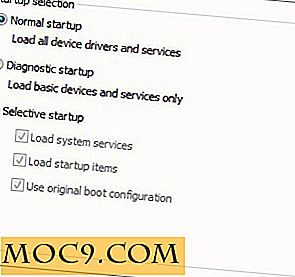
Khởi động
Tab khởi động chứa một số tùy chọn hữu ích liên quan đến khởi động hệ thống. Có thể cho rằng phần tùy chọn hữu ích nhất ở đây là phần tùy chọn liên quan đến Khởi động an toàn . Các lựa chọn tương tự như những gì bạn nhận được bằng cách sử dụng phím F8 khét tiếng khi khởi động, với các tùy chọn bổ sung tùy thuộc vào phiên bản Windows của bạn.

Nếu bạn có nhiều cài đặt, hoặc như tôi Windows lần đầu tiên đã ghi sai MBR một vài lần trước khi tìm đúng, hình ảnh khởi động ban đầu có thể được chọn và quản lý từ bảng trên cùng.
Ngoài ra hãy lưu ý tùy chọn Base Video, điều này có thể giúp khắc phục sự cố trình điều khiển video.
Dịch vụ
Đây là một trong những phần quan trọng nhất của msconfig. Tab này givs bạn truy cập nhanh chóng và dễ dàng vào các dịch vụ hệ thống và có thể được tinh chỉnh như mong muốn. Cẩn thận với việc tắt quá nhiều dịch vụ, một số dịch vụ có thể trở nên quan trọng hơn bạn nghĩ. Nếu bạn không chắc chắn, nó có thể là khôn ngoan nhất để lại nó như là.

Như được chỉ ra trên màn hình, một số dịch vụ được coi là quan trọng và không thể bị vô hiệu hóa.
Khởi động
Trong hoàn cảnh bình thường, điều này có lẽ sẽ là nơi bạn thường xuyên nhất trong msconfig. Đây là những chương trình chạy ở cấp ứng dụng khi Windows khởi động. Mặc dù một số phần mềm độc hại có thể tồn tại ở đây, bạn thường sẽ tìm thấy phần mềm có chủ ý nhưng đôi khi vô dụng như các trình cập nhật và được gọi là quickstarters. Trên một cài đặt khá tươi (chẳng hạn như một trong các ảnh chụp màn hình) bạn có thể không nhìn thấy tất cả những gì nhiều, nhưng trên một máy tính gia đình sử dụng rất nhiều số lượng mục ở đây đôi khi có thể nhập ba chữ số.

Công cụ
Tab Tools là một bổ sung khá gần đây cho msconfig, và có rất ít việc phải làm với việc khởi động hệ thống trực tiếp. Màn hình này chỉ cung cấp các phím tắt cho một số tiện ích hệ thống khác như regedit và công cụ khôi phục hệ thống.

Nó có thể là cũ, nó có thể là nhỏ, nhưng msconfig là hữu ích hơn bao giờ hết. Nếu bạn đã sử dụng msconfig hoặc các tiện ích tương tự để mang lại một máy cũ trở lại với cuộc sống, hãy cho chúng tôi biết về nó trong phần bình luận.